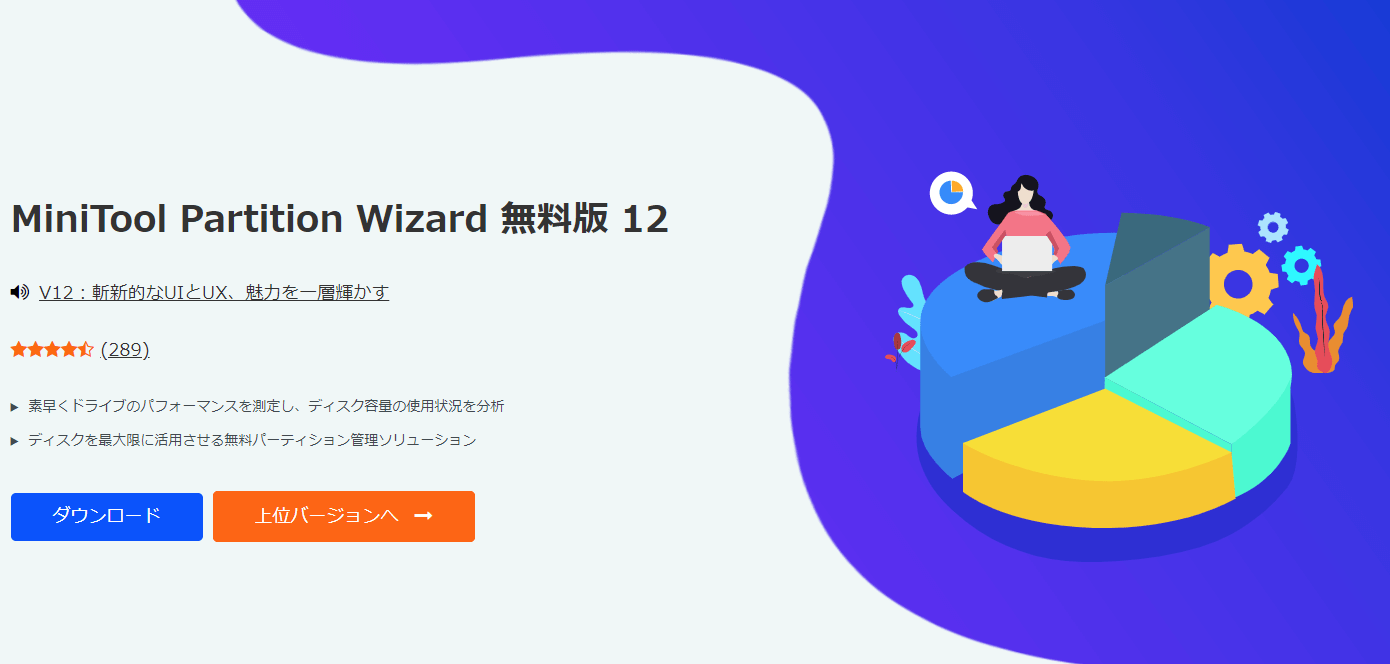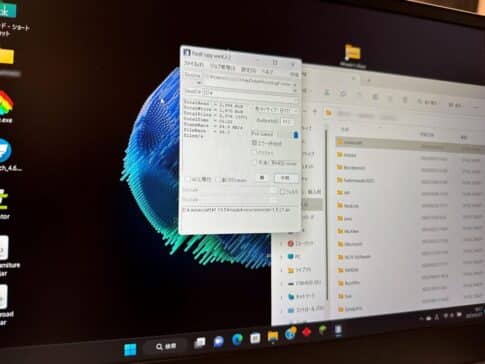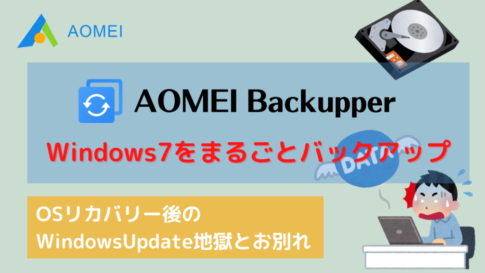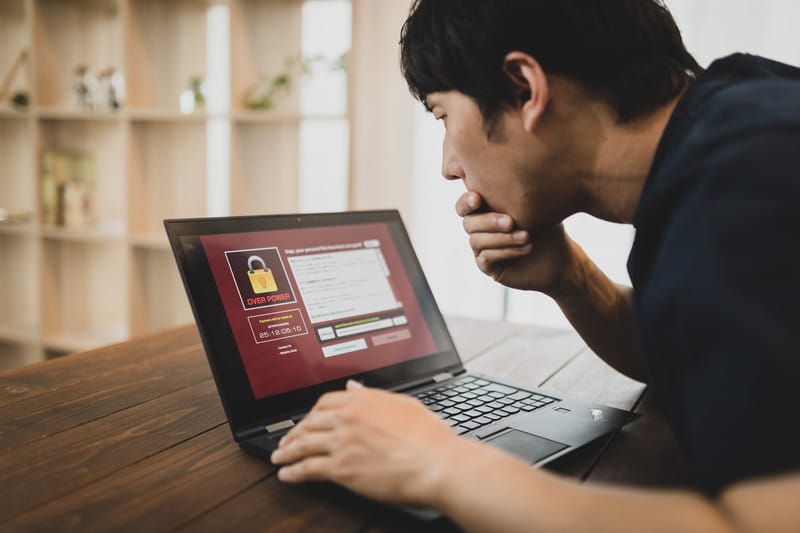ノートパソコンのCPUファンのグリスアップ
経年劣化したパソコンによくある症状のファンの騒音
先日、お客様のからノートパソコンのHDDの故障によりSSDの交換を行いました。その後は設定を行うのですが経年劣化をしているパソコンは購入当初よりも熱を帯びやすくなっており、どんどんパソコンが熱くなるとCPUファンという扇風機のようなものでパソコン内部を冷やしてくれるありがたい部品があるのですが、これがかなりの騒音。
外観では「汚れがたまっているのか」または「CPUファンの軸となる場所の滑りが良くないか」は判断ができませんので開墾して確認するしかありません。慣れている方は音で判断できるようで、騒音は軸にグリスが足りず、無音はホコリか、または通電していないかの3択と言われております。
そこで今回は騒音ですのでCPUファンの軸にグリスを塗り、静音化してみたいと思いました。
グリスアップをしてみよう
ノートパソコンをウラにして、ネジをほぼすべて取り外し開墾しCPUファンの取り外しからグリスアップ(グリスを塗りつけること)を行います。ここからは写真ごとに説明を入れますので参考にしてくださいね。

大抵はCPU周りのネジを外せば取り出せます

ヒートシンクが外れます

モリブデングリスを使います
熱に強いのが特徴(との事)

ゆっくりと取り外します

根本まで塗り込みます

丁寧にモーターに戻します

グリスアップ処理完了です
ついでにCPUグリスも塗りなおそう
グリスアップが終わりましたら、CPUとヒートシンクの熱伝導を良くするためにシルバーグリス(先ほどとは違うグリスなので注意です!)を塗りなおしておくことを強くおススメします。まずは付着しているグリスをアルコールなどできれいに全てふき取り、その後シルバーグリスをCPU側に伸ばしこむように塗れば完了です。


驚くほど静音になりましたよ
全てのネジをもとに戻して配線が断線しないように確認して戻して電源を入れて少しだけパソコンを使ってみます。アプリケーションソフトなどを起動しパソコンの負担がかかればファンが強く回りますので音を確認してみてください、排熱口から風が出ていて音が静かになっていれば成功ですよ。
このように少しの手間でファンの騒音が解消されますので、パソコンの分解が苦手な方でもパソコンの開墾まで出来ればあとは比較的楽な作業ですので、ファンの騒音でお悩みの方はお試しください。
もし分解が苦手で少し怖い・・・という方はお問合せ頂ければ2,000円程でグリスアップ処理を行いますのでお気兼ねなくお申し付けください。また格安で受けているため空き時間での作業となりますのでお預かりさせて頂くことをご理解頂ければと思います。